Smarttelefoner og nettbrett
Dvale eller hviletilstand
For vellykket bruk er det viktig at telefonen eller nettbrettet ikke går i dvale eller hviletilstand dersom man ikke trykker på skjermen mens brukeren kun ser på eller leser litt langsomt. Denne innstillingen fins vanligvis bak tannhjulsymbolet. Tiden bør stilles inn slik at brukeren får god tid til å lese, se og lytte, for eksempel 15 minutter. (Tilsvarende tidsinnstilling gjelder også på PC eller Mac.)
Responsivitet
Tekstene i Lettere kropp skal være så lettleste som mulig. Setningene og tekstlinjene er derfor korte. Litt lengre setninger er ofte delt på to eller flere linjer. På små skjermer eller i et “smalt” vindu på PC/Mac kan enkelte ord havne “alene” på egen linje. Dette skjer pga. at lengden på linjene tilpasser seg automatisk på størrelsen av skjermen eller bredden på vinduet, mens størrelsen av teksten ikke blir gjort mindre.
Det er også viktig legge merke til andre endringer i presentasjonen av innholdet, avhengig av utstyr. Kort sagt, på en PC/Mac vises innholdet av en “side” noe forskjellig fra presentasjonen på en smarttelefon eller et nettbrett. Denne tilpassingen skjer automatisk. Lettere kropp er mao. såkalt responsiv.

Brukerens syn og finmotorikk kan avgjøre hvilken skjermstørrelse som passer best.
Lag en “app-knapp”
For brukere er det enklest om adgangen til Lettere kropp lagres som en knapp på smarttelefonen eller nettbrettet. (Det er også fullt mulig å bruke lettere kropp på PC eller Mac.)
Bildeseriene under viser hvordan du kan legge Lettere kropp som en knapp på start-/hjemmesiden på en Android-telefon eller en iPhone. Modellene er mange, så disse er kun eksempler. Prosedyren på andre modeller av telefoner og -nettbrett kan variere noe, men ligner på det som vises i bildeseriene.
På grunn av oppdateringer i Lettere kropp anbefaler vi at ressursen lastes regelmessig opp på nytt både på PC/Mac, nettbrett og smarttelefon. Dette skal gjøres ved å tømme maskinen hurtigminne (cache), nemlig ikke bare laste den aktuelle siden på nytt som vanligvis gjøres ved å trykke på ↻ i nettleseren. Hurtigminne kan tømmes på følgende måter:
På nettbrett/smarttelefon fins egen funksjonalitet i nettlesere for å laste ned innholdet på nytt.
Android-telefon
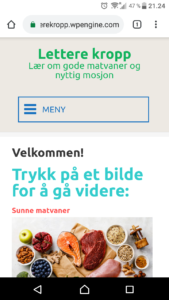
1. Åpne Lettere kropp i nettleseren.
Velg gjerne nettleseren som følger med telefonen eller netbrettet (Chrome).
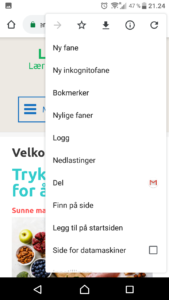
2. Åpne menyen med alternativer for handling.
Menyen vises ofte som et symbol med 3 prikker eller 3 streker under hverandre.
Velg ‘Legg til på startsiden’.
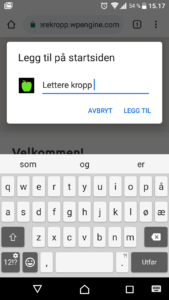
3. Rediger teksten som skal vises under knappen for Lettere kropp.
Velg ‘Legg til’.
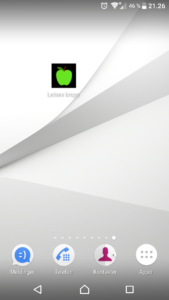
4. Lettere kropp som knapp på smarttelefonen.
Den kan flyttes til en passende side.
iOS-telefon (Apple)
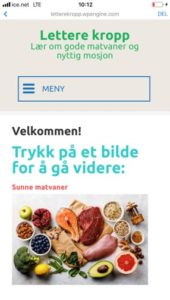
1. Åpne Lettere kropp i nettleseren.
Velg gjerne nettleseren som følger med telefonen (Safari).
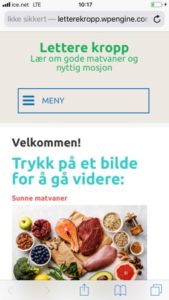
2. Trykk nederst på skjermen og få opp menyen med alternativer for handling.
Trykk på firkanten med en pil.
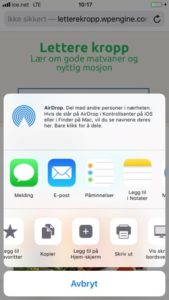
3. Trykk på ‘Legg til på Hjem-skjerm’.
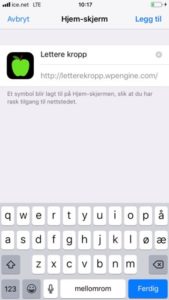
4. Rediger teksten som skal vises under knappen for ‘Lettere kropp’.
Velg ‘Ferdig’.

5. Lettere kropp som knapp på smarttelefonen.
Den kan flyttes til ønsket side.